wps word文档设置横向排版的方法
2023-11-01 08:41:26作者:极光下载站
对于wps这款软件来说,在我们的日常生活中和工作中存在着非常重要的意义,我们在使用的时候,会需要通过这款软件进行相应的编辑操作,不管是整理一些工作资料还是写毕业论文等,那么都可以通过该软件中的文字处理工具进行操作,在编辑文字内容的过程中,纸张的方向一般都是自动推荐为竖向编辑的,如果你需要将文档变成横向来编辑内容,那么就可以在页面布局的工具栏中进行设置即可,下方是关于如何使用WPS word文档设置文档横向的具体操作方法,如果你需要的情况下可以看看方法教程,希望对大家有所帮助。
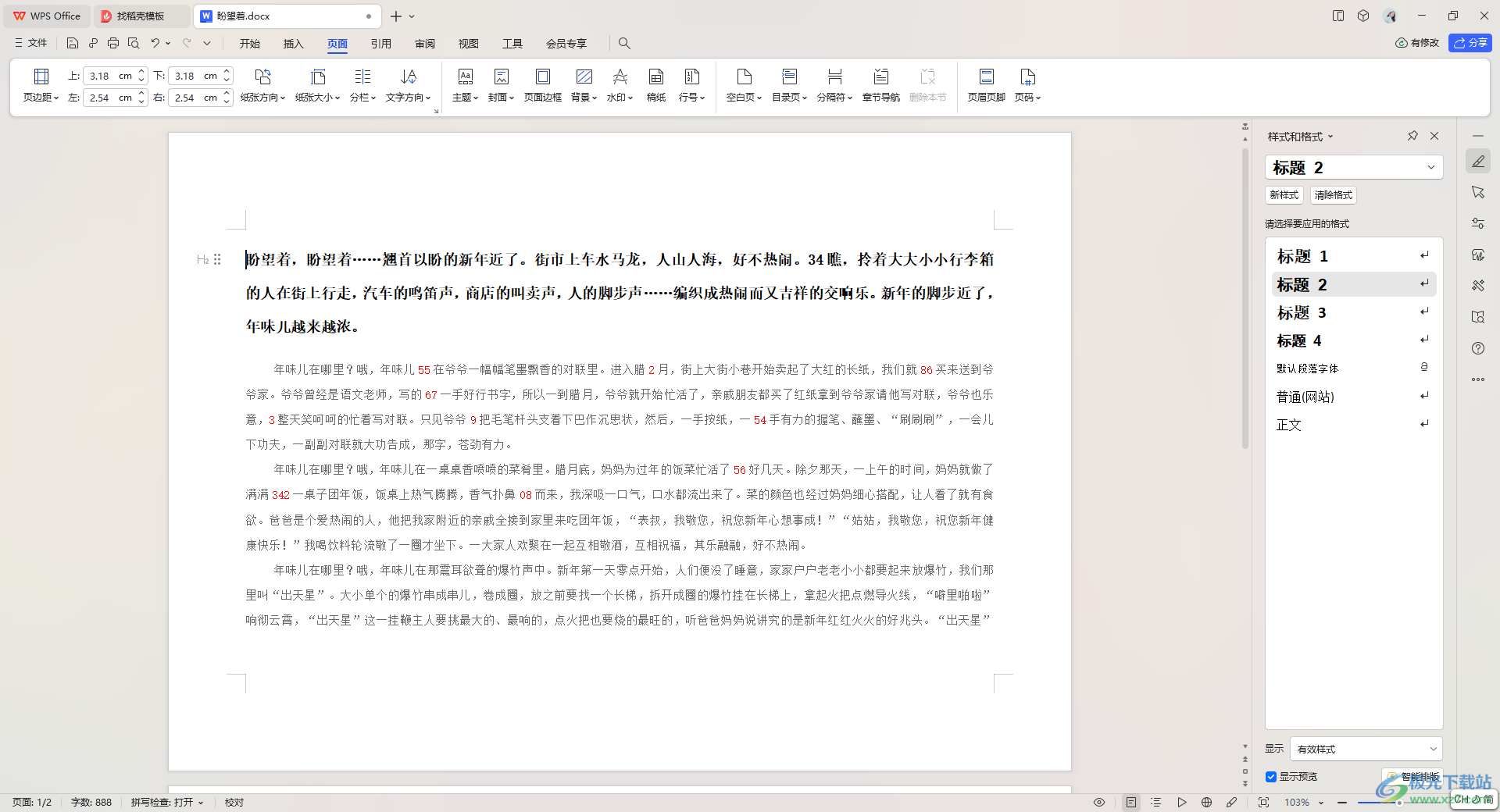
方法步骤
1.首先,将我们需要编辑的文档打开,你可以看到打开的文档是竖向来显示的。
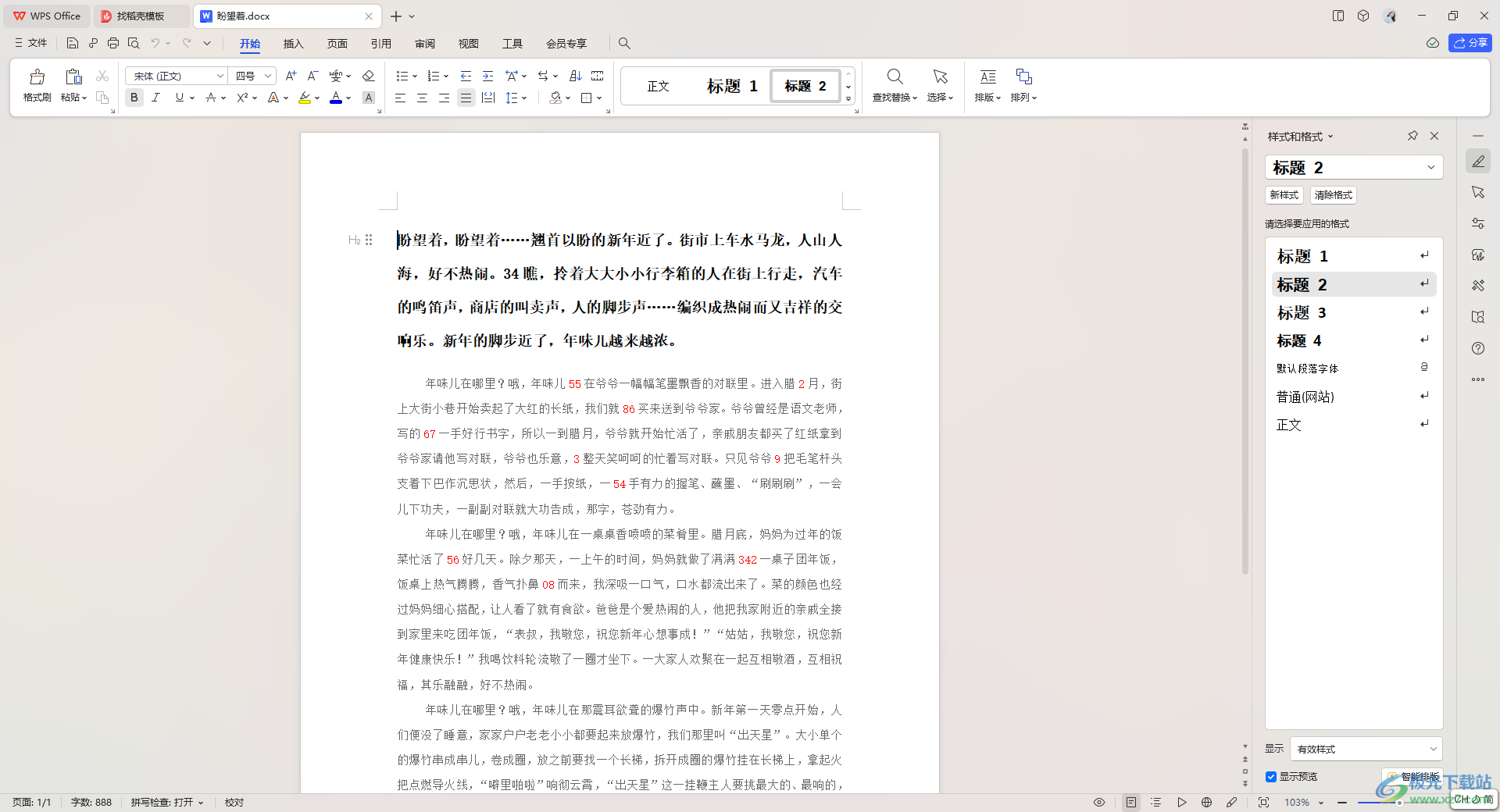
2.这时,我们可以将鼠标移向至菜单栏中的【页面】选项的位置,将页面选项卡点击打开。
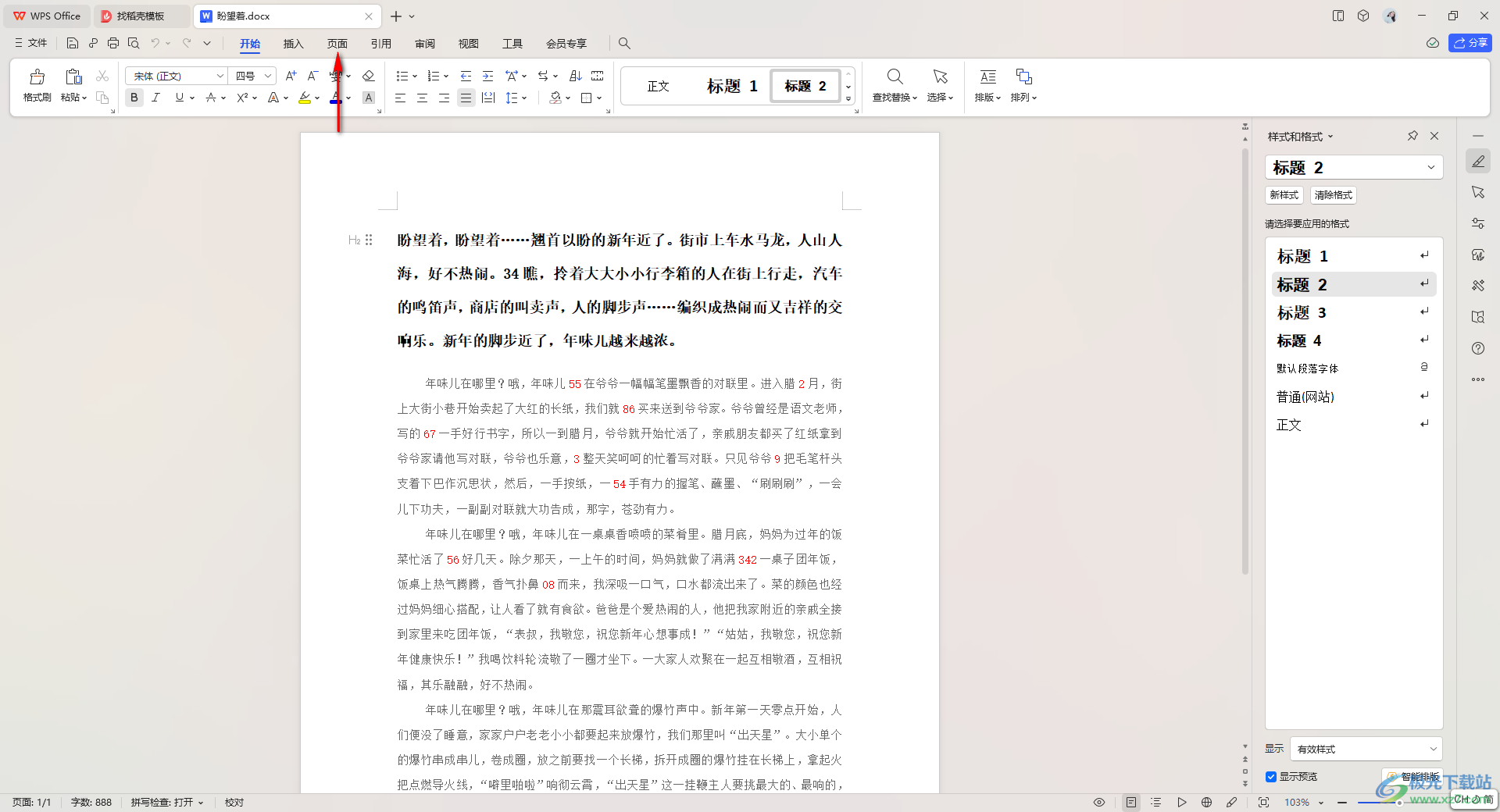
3.那么这时在工具选项中即可查看到【纸张方向】选项,将纸张方向旁边的下拉箭头点击打开。
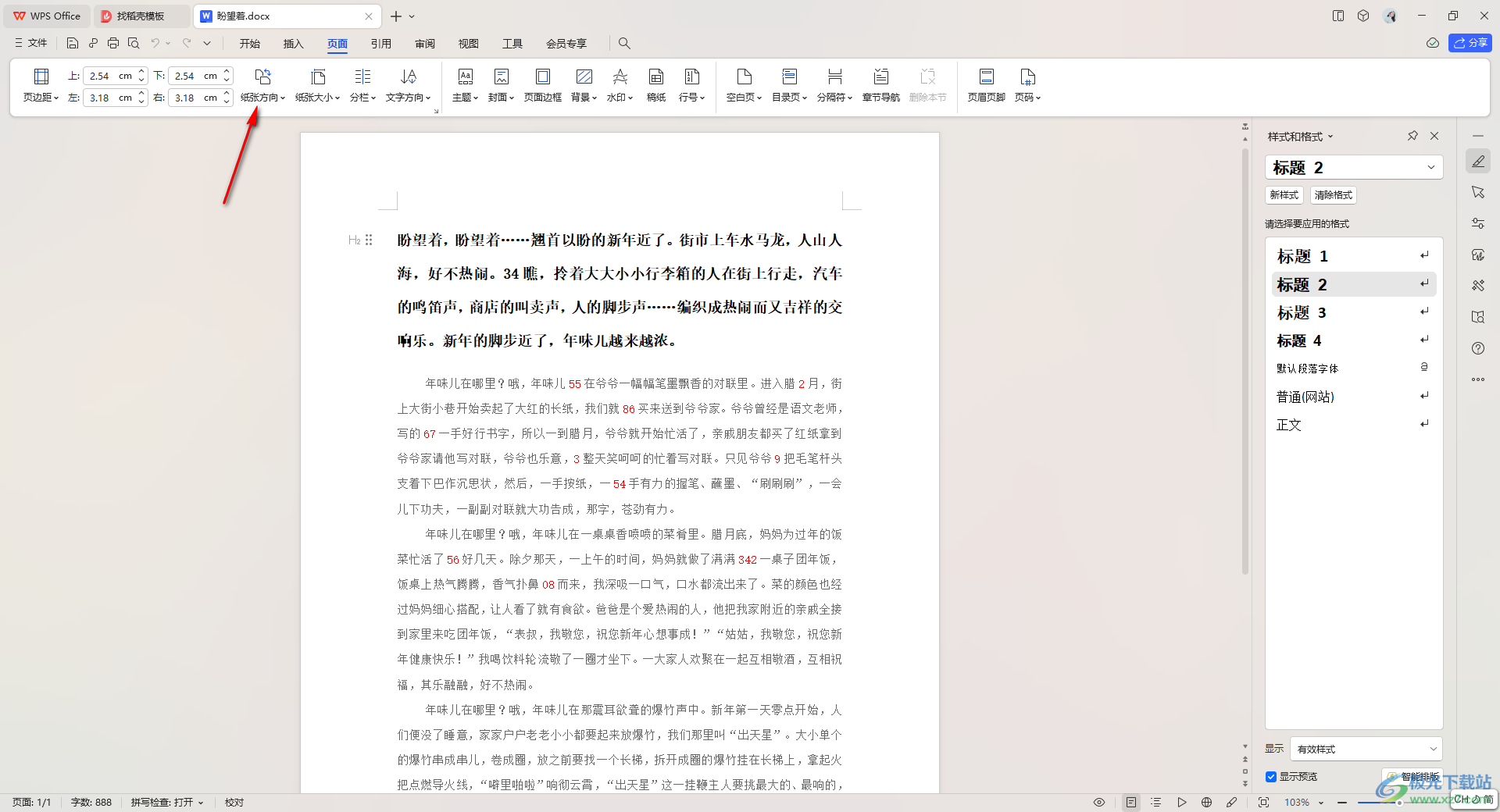
4.这时即可弹出两个选项,这里我们就可以直接点击【横向】选项进行选择即可。
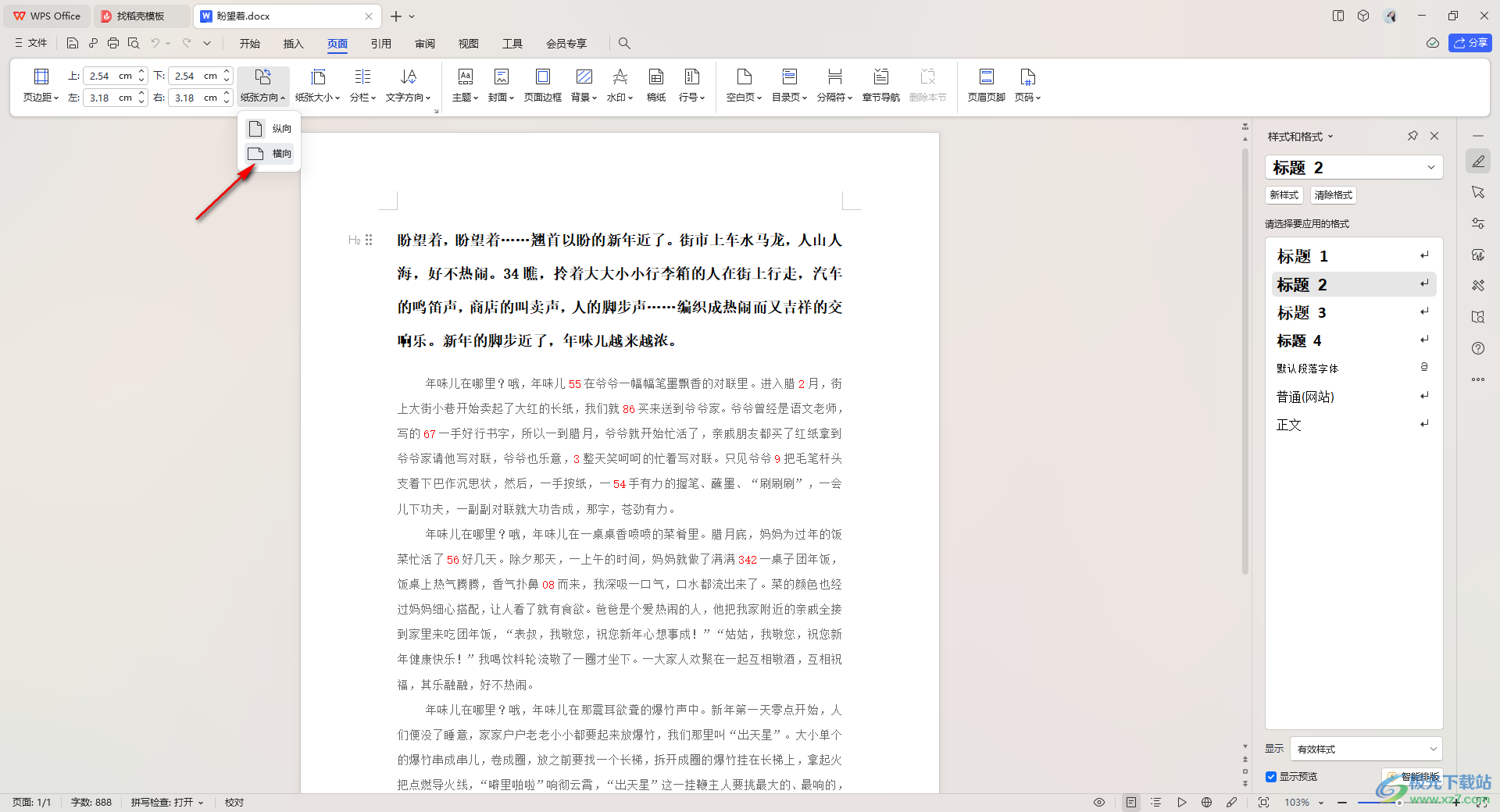
5.随后你可以看到我们文档页面的方向就会马上变成横向来显示,当你需要恢复到竖向的时候,同样可以按照以上的方法进行设置竖向。
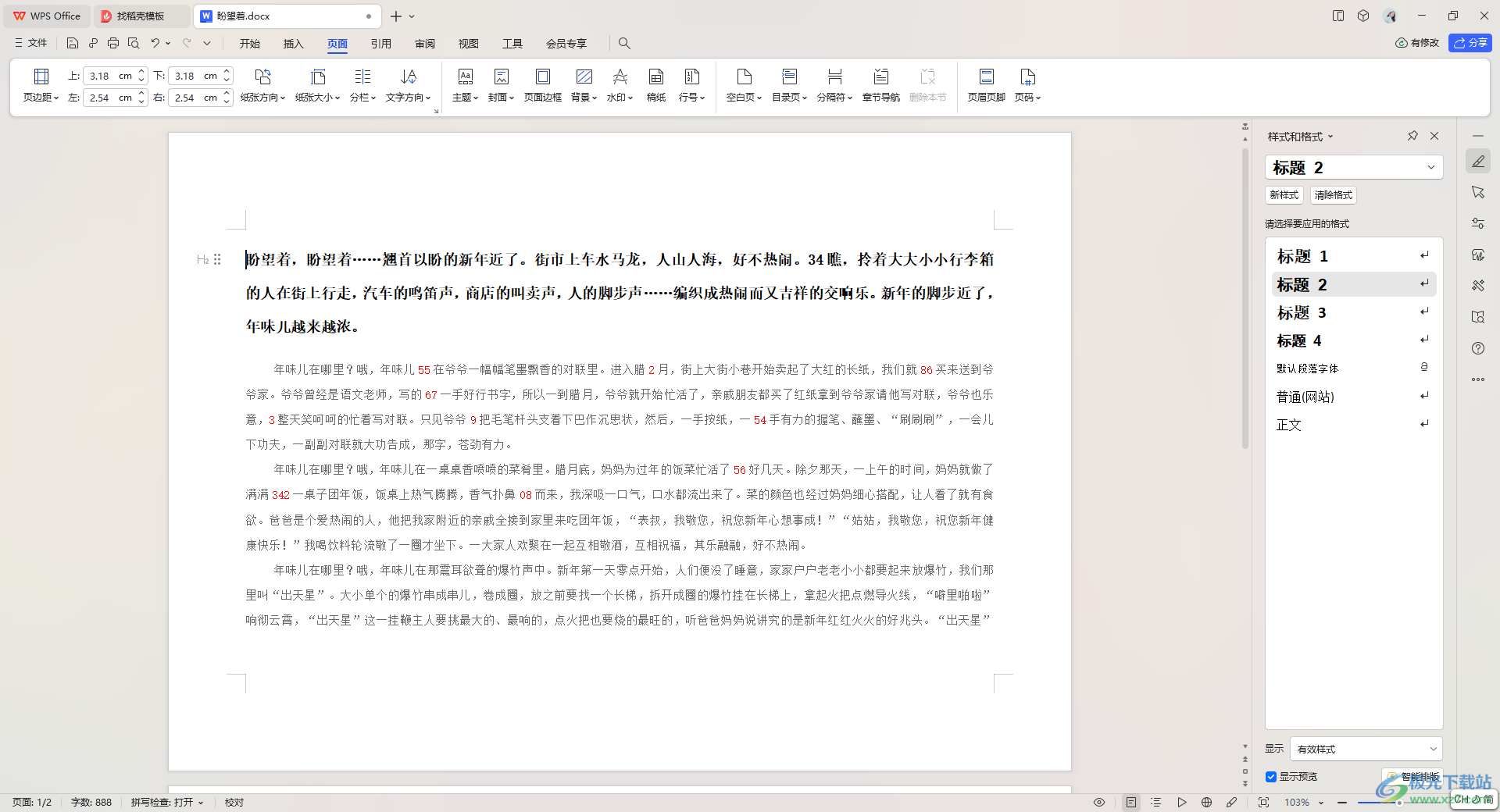
以上就是关于如何使用WPS Word文档设置横向的具体操作方法,在编辑内容的时候,为了编辑出符合自己需求的内容,我们可能会进行纸张方向的调整,比如设置成竖向或者横向纸张进行相应的编辑,感兴趣的话可以操作试试。
